Πώς να κάνετε τη γραμμή εργασιών διαφανή ή θολή στα Windows 11/10
Η γραμμή εργασιών(Taskbar) των Windows θεωρείται πάντα ως μια εξαιρετική δυνατότητα, καθώς βοηθά τους χρήστες να καρφιτσώσουν σημαντικά ή πιο χρησιμοποιούμενα προγράμματα, να εμφανίσουν μια γραμμή αναζήτησης, να εμφανίσουν ημερομηνία/ώρα κ.λπ. Από προεπιλογή, η γραμμή εργασιών(Taskbar) στα Windows 11/10 είναι άχρωμη. Παρόλο που ο πίνακας ρυθμίσεων των Windows(Windows Settings) διαθέτει λίγες επιλογές και υπάρχουν ορισμένες προσαρμογές μητρώου(Registry tweaks) που σας επιτρέπουν να αλλάξετε το χρώμα της γραμμής εργασιών(Taskbar) ή να προσθέσετε Διαφάνεια(Transparency) , είναι αρκετά δύσκολο να make the Taskbar blurry or 100% transparent . Υπάρχουν όμως δύο απλά εργαλεία που ονομάζονται TranslucentTB και TaskbarTools που μπορούν να σας βοηθήσουν να το κάνετε αυτό.
Κάντε τη γραμμή εργασιών 100(Make Taskbar 100) % διαφανή στα Windows 11/10
1] Χρησιμοποιήστε TranslucentTB
Όσον αφορά τις δυνατότητες του TranslucentTB για Windows , αυτό έχει σχεδιαστεί για να κάνει μια πολύ συγκεκριμένη εργασία. Για παράδειγμα, κάνει τη γραμμή εργασιών(Taskbar) εντελώς διαφανή ή θολή. Δεν έχει σημασία ποιες ρυθμίσεις χρησιμοποιείτε στον υπολογιστή σας με Windows . θα το αντικαταστήσει μόλις το ενεργοποιήσετε. Επίσης, υποστηρίζει πολλαπλές οθόνες. Αυτό σημαίνει ότι κάνει τη δουλειά του ακόμα και όταν έχετε περισσότερες από μία ρυθμίσεις οθόνης. Επιπλέον, μπορείτε να εκτελέσετε αυτό το πρόγραμμα και από τη γραμμή εντολών. Επιπλέον, είναι επίσης δυνατή η αλλαγή της εμφάνισης απευθείας από τη γραμμή εργασιών(Taskbar) .
Για να ξεκινήσετε με αυτό το εργαλείο, κατά τη λήψη και αποσυμπίεση του συμπιεσμένου φακέλου. Μετά από αυτό, θα λάβετε ένα αρχείο που ονομάζεται TranslucentTB.exe . Κάντε διπλό κλικ σε αυτό για εκτέλεση. Μετά από αυτό, θα βρείτε μια αλλαγή όπως στην παρακάτω εικόνα.
Χρησιμοποιώ μια μαύρη ταπετσαρία, ώστε το εφέ να μην είναι σαφές – αλλά κοιτάξτε το κουμπί Έναρξη(Start) και θα καταλάβετε τι εννοώ.
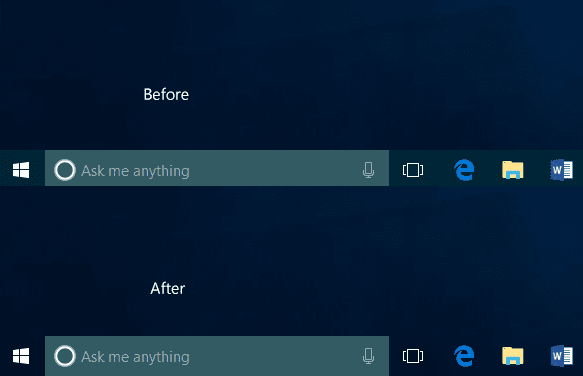
Πρώτα, κάνει τη γραμμή εργασιών(Taskbar) " Clear ", σύμφωνα με τη γλώσσα του εργαλείου. Με απλά λόγια, κάνει τη γραμμή εργασιών(Taskbar) σας διαφανή. Ωστόσο, εάν δεν θέλετε μια διαφανή γραμμή εργασιών(Taskbar) αλλά θέλετε μια θολή γραμμή εργασιών(Taskbar) , μπορείτε να κάνετε κλικ στο εικονίδιο TranslucentTB που είναι ορατό στη γραμμή εργασιών και να επιλέξετε Θάμπωμα(Blur) .
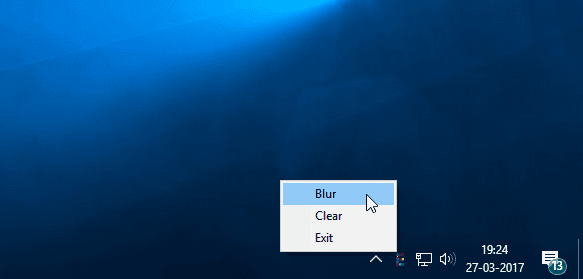
Αυτό θα κάνει τη γραμμή εργασιών θολή
Αν σας αρέσουν οι διαφανείς γραμμές εργασιών(Taskbars) και το μενού "Έναρξη(Start Menu) ", το TranslucentTB είναι το εργαλείο που θέλετε. Πήγαινε να το πάρεις από το Github . Αυτή η έκδοση είναι επίσης διαθέσιμη δωρεάν στο Microsoft Store .
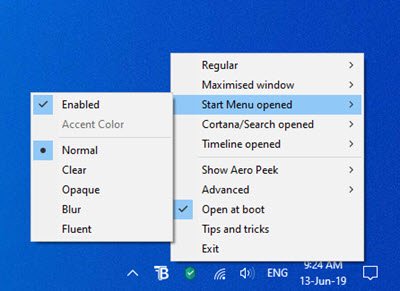
Με τη δωρεάν λήψη του από το Microsoft Store , επωφεληθείτε από τις αυτόματες ενημερώσεις στο παρασκήνιο για μελλοντικές εκδόσεις και τον συγχρονισμό ρυθμίσεων μεταξύ συσκευών χωρίς επιπλέον κόστος.
2] Χρησιμοποιήστε το TaskbarTools
Το TaskbarTools(TaskbarTools) είναι ένα άλλο δωρεάν φορητό εργαλείο που μπορεί να κάνει τη γραμμή εργασιών(Taskbar) σας πλήρως διαφανή και να προσθέσει ένα θολό εφέ. Μπορείτε να το κατεβάσετε επίσης από το Github .
3] Επεξεργαστείτε το Μητρώο
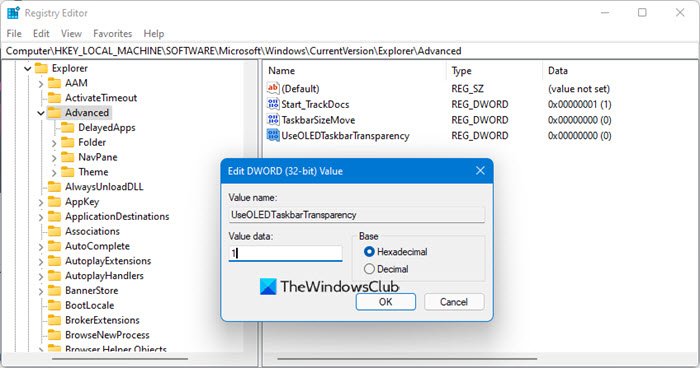
Εάν θέλετε να το κάνετε αυτό με μη αυτόματο τρόπο, ανοίξτε τον Επεξεργαστή Μητρώου(Registry Editor) και μεταβείτε στο ακόλουθο κλειδί:
HKEY_LOCAL_MACHINE\SOFTWARE\Microsoft\Windows\CurrentVersion\Explorer\Advanced
Στη δεξιά πλευρά, δημιουργήστε ένα DWORD , ονομάστε το UseOLEDTaskbarTransparency και δώστε του την τιμή 1 .
Hope you like your new taskbar look!
Διαβάστε στη συνέχεια(Read next) :
- Πώς να αφαιρέσετε τη Διαφάνεια και να ενεργοποιήσετε το Θάμπωμα στο μενού Έναρξη
- Πώς να εμφανίσετε το χρώμα στο μενού "Έναρξη" και στη γραμμή εργασιών στα Windows.
Related posts
Πώς να δημιουργήσετε μια παρουσίαση ταπετσαρίας επιφάνειας εργασίας στα Windows 11/10
Δωρεάν λογισμικό για την αλλαγή του χρώματος του εικονιδίου φακέλου στα Windows 11/10
Πώς να δημιουργήσετε, να αποθηκεύσετε, να χρησιμοποιήσετε, να διαγράψετε Θέματα στα Windows 11/10
Πώς να αφαιρέσετε τους φακέλους χρήστη από αυτόν τον υπολογιστή στα Windows 11/10
Πώς να κάνετε τα Windows 11/10 να μοιάζουν με τα Windows 7
Η επιφάνεια εργασίας και η γραμμή εργασιών συνεχίζει να ανανεώνεται συνεχώς στα Windows 11/10
Δεν είναι δυνατή η καρφίτσα εφαρμογών ή προγραμμάτων στη γραμμή εργασιών στα Windows 11/10
Διορθώστε τη γραμμή εργασιών χωρίς κλικ. Δεν μπορείτε να κάνετε κλικ στη γραμμή εργασιών στα Windows 11/10
Πώς να εμφανίσετε την ταχύτητα του Διαδικτύου στη γραμμή εργασιών στα Windows 11/10
Το εικονίδιο τόμου λείπει από τη γραμμή εργασιών στα Windows 11/10
Πώς να αποκρύψετε τη γραμμή εργασιών στα Windows 11/10 με ένα πλήκτρο πρόσβασης
Δεν μπορείτε να ξεκαρφιτσώσετε ή να αφαιρέσετε εικονίδια προγραμμάτων από τη γραμμή εργασιών στα Windows 11/10
Πώς να αποκρύψετε ή να εμφανίσετε το κουμπί πληκτρολογίου αφής στη γραμμή εργασιών στα Windows 11/10
Επαναφορά: Λείπει η γραμμή γλώσσας στα Windows 11/10
Πώς να μετακινήσετε τη γραμμή εργασιών των Windows 11 προς τα αριστερά ή προς τα δεξιά και να προσαρμόσετε
Πώς να αφαιρέσετε όλες τις καρφιτσωμένες εφαρμογές και να επαναφέρετε τη γραμμή εργασιών στα Windows 11/10
Απενεργοποιήστε την Αναζήτηση περιεχομένου στο Cloud στο πλαίσιο αναζήτησης στη γραμμή εργασιών στα Windows 11/10
Το Microsoft Intune δεν συγχρονίζεται; Αναγκάστε το Intune να συγχρονιστεί στα Windows 11/10
Προσαρμόστε τη γραμμή εργασιών, την περιοχή ειδοποιήσεων και το κέντρο ενεργειών στα Windows 10
Προσαρμόστε τη γραμμή εργασιών των Windows 10 με το Ashampoo Taskbar Customizer
